W WPBeginner regularnie publikujemy artykuły, a nasz blog prowadzimy od ponad 16 lat. Ponieważ zawsze staramy się dołączać do naszych wpisów wiele interesujących obrazków, oznacza to, że w naszej bibliotece multimediów znajduje się wiele plików.
Od dłuższego czasu priorytetowo traktujemy optymalizację obrazków i wiemy, że najlepszym sposobem na to jest kompresja. Mamy teraz tysiące obrazków na naszej witrynie, a jak widać, nasze strony nadal wczytują się szybko i sprawnie. To dlatego, że wszystkie te obrazki są skompresowane!
Jeśli pracujesz z dużą liczbą obrazków, ręczna kompresja każdego z nich może być bardzo czasochłonna. Dobrą wiadomością jest to, że wtyczki do kompresji obrazków pozwalają na łatwą automatyczną optymalizację obrazków w WordPressie.
W tym artykule porównaliśmy najlepsze wtyczki do kompresji obrazków dla WordPress.
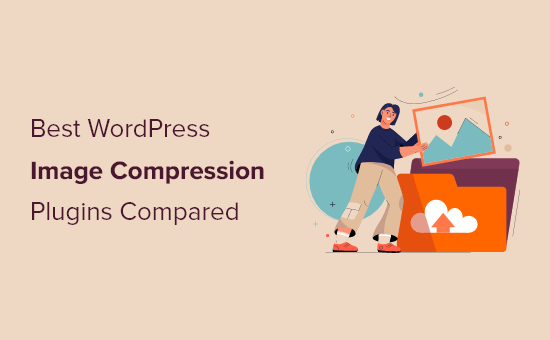
Kiedy potrzebna jest wtyczka WordPress do kompresji obrazków?
Obrazki mają większy rozmiar niż zwykły tekst, co oznacza, że ich wczytywanie trwa dłużej i może spowolnić twoją witrynę internetową.
Jednak prawdopodobnie słyszałeś powiedzenie: “obraz jest wart tysiąca słów”. Obrazki sprawiają, że twoja treść jest bardziej angażująca i interaktywna.
Aby poprawić szybkość Twojej witryny internetowej WordPress, musisz zoptymalizować obrazki pod kątem sieci.
Ponieważ optymalizacja obrazków może sprawić, że twoja witryna będzie wczytywać się szybciej, poprawi to SEO twojego WordPressa i pomoże ci uzyskać większy ruch.
Najlepszym sposobem na to jest użycie Photoshopa lub innego oprogramowania do edycji obrazków przed przesłaniem ich do WordPressa. Daje to znacznie większą kontrolę nad jakością obrazków na twojej witrynie internetowej.
Jednak nie wszyscy użytkownicy czują się komfortowo pracując z programem do edycji obrazków. Dla niektórych optymalizacja każdego przesłanego obrazka brzmi jak dużo pracy.
Na szczęście istnieje kilka wtyczek do kompresji obrazków WordPress, które mogą w tym pomóc. Wtyczki te optymalizują twoje obrazki, automatycznie je kompresując i wykorzystując ich mniejsze wersje w witrynie internetowej.
Biorąc to pod uwagę, przyjrzyjmy się najlepszym wtyczkom do kompresji obrazów WordPress i ich zestawieniu pod względem optymalizacji obrazków, wydajności i jakości.
1. EWWW Image Optimizer

EWWW Image Optimizer to najlepsza wtyczka do kompresji obrazków WordPress. Jest łatwa w użyciu i może automatycznie optymalizować przesyłane obrazki w locie.
Może również masowo kompresować i optymalizować twoje wcześniej przesłane obrazki.
Pomimo tego, że twoje obrazki są kompresowane, bardzo trudno będzie odróżnić je od nieskompresowanych pod względem jakości.
Dodatkowo, cały proces kompresji i optymalizacji jest zautomatyzowany. Obejmuje to skalowanie obrazków w celu dopasowania do odpowiedniego rozmiaru strony i urządzenia, leniwe wczytywanie, a nawet konwersję do formatu WebP nowej generacji.
Może również optymalizować obrazki generowane przez inne wtyczki WordPress i przechowywane poza twoimi katalogami w bibliotece multimediów. Wtyczka obsługuje optymalizację JPG, PNG, GIF, a nawet PDF.
Dostępna jest również darmowa wersja wty czki, która umożliwia przeprowadzanie optymalizacji obrazków na twoim własnym serwerze. Może to być świetne rozwiązanie dla właścicieli witryn internetowych WordPress dbających o prywatność.
Witryny z dużą ilością obrazków lub witryny, które generują duży ruch, będą jednak chciały wybrać płatny plan, ponieważ zawiera on CDN optymalizujący obrazki, który automatycznie kompresuje i konwertuje obrazki, gdy są one zobaczone.
Co najlepsze, EWW Image Optimizer jest bardzo przystępny cenowo. Plany zaczynają się od 7 USD miesięcznie i obsługują nieograniczoną liczbę obrazków. Jeśli masz więcej niż jedną witrynę, będziesz potrzebować droższego planu.
W ramach planu dostępny jest mechanizm pamięci podręcznej, optymalizacja CSS/JS oraz optymalizacja pod kątem krój pisma Google, dzięki czemu twoja witryna wczytuje się jeszcze szybciej.
Aby dowiedzieć się więcej, zobacz naszą pełną recenzję EWW Image Optimizer.
2. Optimole
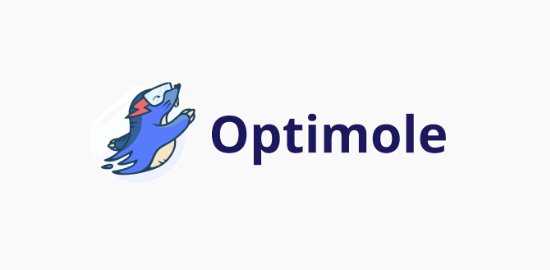
Optimole to kolejna doskonała opcja wtyczki do kompresji obrazków WordPress.
Korzystanie z tej wtyczki wymaga szybkiego utworzenia konta i skonfigurowania klucza API. Po tym jest prosta w użyciu i daje pełną kontrolę nad twoją optymalizacją obrazków.
Imagely jest zasilane przez CDN obrazków, więc twoje obrazki będą się szybko wczytywać bez względu na to, skąd pochodzą odwiedzający. Dzięki CDN twoje obrazki są optymalizowane w czasie rzeczywistym i dostarczane odwiedzającym witrynę internetową w idealnym rozmiarze.
Możesz zobaczyć wszystkie twoje zoptymalizowane obrazy w jednym kokpicie, co ułatwia dostosowanie ustawień kompresji dla poszczególnych obrazków.
Pozwala dostosować takie elementy jak jakość kompresji, zmiana rozmiaru dużych obrazków, leniwe wczytywanie i wiele innych.
Istnieje nawet unikatowe ustawienie, które automatycznie doda znak wodny do twoich obrazków. Jest to świetne rozwiązanie dla fotografów, którzy chcą zabezpieczyć swoje prace.
Ceny zależą od liczby odwiedzających miesięcznie. Darmowa wtyczka pozwala na obsługę do 5 000 odwiedzających miesięcznie. Płatne plany zaczynają się od 19,08 USD miesięcznie przy rozliczeniu rocznym i zapewniają pomoc techniczną do 25 000 odwiedzających miesięcznie.
Aby uzyskać więcej informacji, zobacz naszą pełną recenzję Optimole.
3. ShortPixel Image Optimizer

ShortPixel Image Optimizer to kolejna świetna wtyczka do kompresji obrazków WordPress.
Posiada wiele zaawansowanych funkcji i daje możliwość wyboru formatu kompresji. Rozpoczyna kompresję obrazków natychmiast po włączeniu wtyczki i przechowuje twoje oryginalne obrazki w osobnym katalogu.
Jeśli korzystasz z darmowej wtyczki, to wymaga ona uzyskania klucza API poprzez podanie twojego adresu e-mail.
Podstawowe darmowe konto pozwala na kompresję do 100 obrazków miesięcznie, a aby zwiększyć ten limit, należy przejść na płatny plan.
Możesz nawet po prostu przekonwertować PNG na JPEG i odwrotnie jednym kliknięciem przycisku.
Jest też zgodny [może być też “kompatybilny”] z WooCommerce, NextGEN Gallery i wtyczkami tłumaczącymi WPML.
Jeśli używasz Cloudflare jako twojego WordPress CDN, możesz zintegrować usługę, dzięki czemu twoje obrazki będą automatycznie aktualizowane do nowej wersji.
ShortPixel jest również bardzo przystępny cenowo. Plany są oparte na liczbie obrazków i zaczynają się od 4,99 USD miesięcznie za maksymalnie 5000 obrazków miesięcznie.
4. reSmush.it
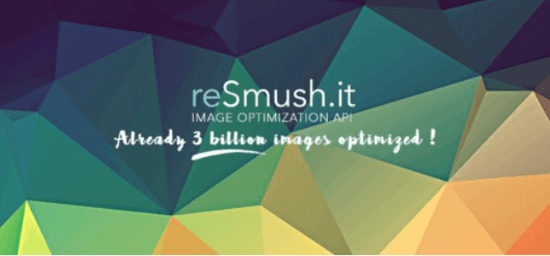
reSmush. it to kolejny świetny wybór wtyczki do kompresji obrazków WordPress. Umożliwia ona automatyczną optymalizację obrazków podczas ich przesyłania, a także oferuje opcję zbiorczej optymalizacji starszych obrazków.
Użytkownik ma pełną kontrolę nad jakością i kompresją obrazka za pomocą łatwego w użyciu suwaka.
Korzysta z interfejsu API reSmush do optymalizacji obrazków i pozwala wybrać poziom optymalizacji dla twojego uploadu.
Wadą jest to, że nie ma różnych poziomów kompresji. Ogranicza również optymalizację do przesyłania plików o rozmiarze mniejszym niż 5 MB. Poszczególne obrazki można wyłączyć z kompresji na wypadek konieczności dodania zdjęcia w pełnym rozmiarze.
5. Kompresja obrazków JPEG i PNG

Compress JPEG & PNG jest tworzony przez zespół stojący za TinyPNG, a do korzystania z wtyczki wymagane jest utworzenie konta. Darmowe konto pozwala zoptymalizować tylko 500 obrazków miesięcznie.
Może automatycznie kompresować obrazki podczas ich przesyłania, a także masowo optymalizować starsze obrazki.
Ustawienia wtyczki pozwalają wybrać rozmiary obrazków, które mają zostać zoptymalizowane. Możesz również ustawić maksymalny rozmiar twojego oryginalnie przesłanego pliku. Obrazki większe niż ten rozmiar będą automatycznie zmieniane przez wtyczkę.
Można również wybrać opcję zapisywania danych obrazka, takich jak godzina i data, informacje o prawach autorskich i lokalizacja GPS w plikach JPEG.
6. Envira Gallery
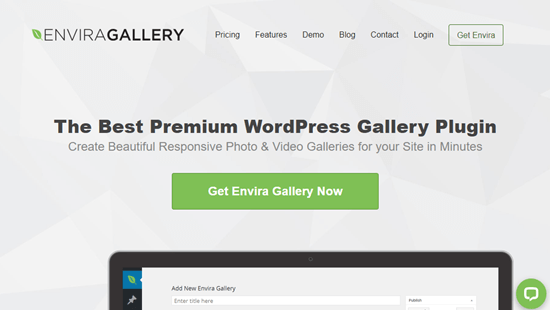
Envira Gallery to najlepsza wtyczka do galerii WordPress, która jest zarówno potężna, jak i łatwa w użyciu. Umożliwia ona tworzenie 111111 pięknych i responsywnych galerii obrazków dla twojej witryny WordPress.
Imagely posiada wbudowane narzędzie do kompresji obrazków, aby zoptymalizować twoje obrazy, zmniejszyć ich rozmiar i przyspieszyć czas wczytywania twojej strony.
Wystarczy kilka kliknięć, aby włączyć kompresję obrazków i ustawić twój poziom kompresji na stratny, błyszczący lub bezstratny. Następnie twoje obrazy w galerii zostaną automatycznie skompresowane.
Ponadto Envira Gallery oferuje znak wodny, proofing obrazków, drukowanie obrazków, zabezpieczenie obrazków, funkcję zoom i wiele więcej.
Istnieje darmowa wersja Envira Gallery, z której można korzystać. Aby jednak uzyskać dostęp do funkcji kompresji obrazków, należy przejść na plan Pro, który zaczyna się od 99,50 USD rocznie.
Aby dowiedzieć się więcej, zobacz naszą szczegółową recenzję Envira Gallery.
7. WP Rocket
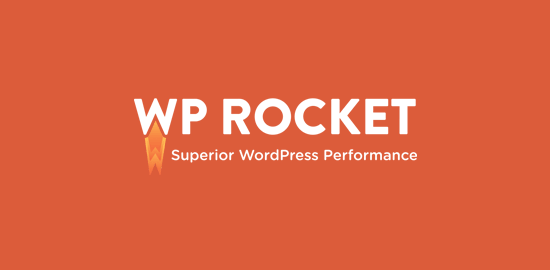
WP Rocket to najlepsza pamięć podręczna WordPress na rynku. Jest bardzo przyjazna dla początkujących i pomoże uczynić twoją witrynę niesamowicie szybką.
Istnieją funkcje optymalizacji obrazków w WP Rocket, takie jak leniwe ładowanie, które wczytuje obrazki tylko wtedy, gdy są one zobaczone.
Opracowali również wtyczkę o nazwie Imagify. Wtyczka ta umożliwia optymalizację wszystkich twoich obrazków za pomocą jednego kliknięcia. Pozwala ona również na zmianę rozmiaru twoich obrazków w locie i przywrócenie ich do oryginalnego rozmiaru.
Masz również pełną kontrolę nad ustawieniami optymalizacji i kompresji obrazków. Wszystkie twoje obrazki zostaną zoptymalizowane zgodnie z twoimi preferencjami. Więcej informacji można znaleźć w naszej recenzji Imagify.
Bonus: plecak odrzutowy
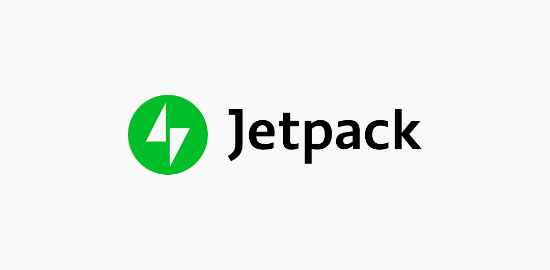
Jetpack to potężny pakiet wtyczek WordPress, który łączy najważniejsze funkcje WordPressa w jednej wtyczce. Główny nacisk położono na zabezpieczenia, wydajność i marketing.
Funkcje optymalizacji obrazków należą do kategorii wydajności. Aby włączyć kompresję obrazków, wystarczy włączyć jedno ustawienie. Nie ma żadnych dodatkowych ustawień do skonfigurowania.
To, co robi, to automatyczna optymalizacja twojego obrazka i serwowanie obrazów odwiedzającym za pomocą CDN. Zmniejsza to obciążenie twojego serwera i zapewnia szybsze ładowanie obrazków dla odwiedzających.
Aby uzyskać dostęp do optymalizacji obrazków, można również skorzystać z darmowej wersji wtyczki.
Jeśli podoba Ci się idea Jetpack, ale szukasz wtyczek, które zastąpią wszystkie funkcje Jetpack, zapoznaj się z naszym przewodnikiem po najlepszych alternatywach dla wtyczki WordPress Jetpack.
Wyniki testów porównawczych wtyczek do kompresji obrazków
Teraz, gdy Zamierzasz poznać różne opcje kompresji obrazków WordPress, przyjrzyjmy się, jak wypadają one na tle innych pod względem wydajności.
Aby to zmierzyć, przeprowadziliśmy test, przesyłając ten sam obrazek za pomocą każdej z tych wtyczek.
Testowanie kompresji obrazków JPEG
Do naszych testów wykorzystaliśmy następujący obrazek JPEG o rozmiarze 118,3 KB.

Nie zmienialiśmy żadnych ustawień wtyczki i przetestowaliśmy kompresję z ustawieniami gotowymi do użycia. Oto nasze wyniki testów:
| Plugin | Compressed Size | Saved (%) | Method |
|---|---|---|---|
| EWWW Image Optimizer | 64 KB | 54.24% | Lossless |
| Optimole | 64 KB | 54.24% | Lossless |
| ShortPixel Image Optimizer | 72 KB | 39.30% | Lossless |
| reSmush.it | 78 KB | 20.81% | Lossless |
| Compress JPEG & PNG images | 118.1 KB | 2 % | Lossy |
Testowanie kompresji obrazków PNG
Następnie chcieliśmy przetestować obrazek PNG, aby zobaczyć, jak nasi rywale go optymalizują.
Do testu wykorzystaliśmy poniższy obrazek PNG, a jego rozmiar pliku wynosi 99,4 KB.

Oto wyniki naszych testów:
| Plugin | Compressed Size | Saved (%) | Method |
|---|---|---|---|
| EWWW Image Optimizer | 97 KB | 1.9% | Lossless |
| Optimole | 41 KB | 64% | Lossless |
| ShortPixel Image Optimizer | 36 KB | 56% | Lossy |
| reSmush.it | 36 KB | 56% | Lossless |
| Compress JPEG & PNG images | 34.3 KB | 54% | Lossy |
Jaka jest najlepsza wtyczka do kompresji obrazków dla WordPress?
Jeśli szukasz najlepszej wtyczki do kompresji obrazków, to EWW Image Optimizer jest najlepszym wyborem.
Oferuje wysoki poziom kompresji, który nie obniża jakości obrazków, a ponadto jest wyposażony w CDN obrazków i inne funkcje, które zoptymalizują twoją witrynę internetową pod kątem szybkości.
Inną świetną opcją dla witryn o mniejszym ruchu jest Optimole. Działa on całkowicie w tle i zajmuje się optymalizacją obrazków, a dodatkowo jest darmowy do 5000 odwiedzających miesięcznie.
Jeśli szukasz niedrogiej wtyczki, która oferuje wysoki poziom kompresji i konwersji obrazków, to ShortPixel jest wart sprawdzenia.
Mamy nadzieję, że porównanie najlepszych wtyczek WordPress do kompresji obrazków okazało się przydatne. Warto również zapoznać się z naszym przewodnikiem dla początkujących na temat SEO obrazków, aby zoptymalizować je pod kątem wyszukiwarek, a także z wyborem najlepszych usług e-mail marketingu dla firm.
If you liked this article, then please subscribe to our YouTube Channel for WordPress video tutorials. You can also find us on Twitter and Facebook.





Moinuddin Waheed
image compression plugin is a must for having blazing fast websites.
most of the website slow speed is caused by having heavy images on that.
I have used image optimizer and lately I was anxious about its usage.
But after my confusion about plugin and its role in website performance, I am optimistic about using it.
Brad Scott
Can you please explain why you recommend EWWW, considering that it performs so poorly compared to the others in your PNG compression test? Thanks.
WPBeginner Support
Our recommendation was based on the JPEG as that is what most users tend to add to their site instead of PNGs
Admin
mike
Nice article but is there a way to delete the original unoptimized image ? because you’ll use the optime one in its place
is there a way? a hook , something?
thanks
WPBeginner Support
Depending on the plugin you use there is an option to remove the original image in the plugin’s settings.
Admin
mehedionion
Personally I am using ShortPixel.
I have one question:
can I use two of them in the same website?
thank you for the very useful article!
WPBeginner Support
We would not recommend more than one image compression plugin on the same site to prevent certain compression issues.
Admin
Janice
I’m torn between getting the Shortpixel plugin or just continue to use the Shortpixel website tool. (One less plugin). Are there extra advantages to having the plugin? All my photos to date were already optimized with the Ewww Image Optimizer (which I have now deleted).
WPBeginner Support
Unless we hear otherwise, the benefit of using the plugin mainly means that you would not go to their site to optimize your images.
Admin
Ondrej
thank you for the very useful article! I have one question:
If I optimize the images before upload, do I need then any image optimization plugin?
WPBeginner Support
If you already optimize the image, you do not need to worry about adding a plugin to help you optimize them again.
Admin
Rico
Hello ,
Thanx for the article and share.
I do have a question about this if I used a compression plugin and used another one on the same website.
How will this affect the image?
Will this be a compression on a compression if I used another plugin>?
Thanxx
WPBeginner Support
Yes, it would likely cause that issue, we would recommend keeping the compression to a single plugin for the time being.
Admin
Sara Meyers
The short pixel image optimizer is fantastic. Thanks.
WPBeginner Support
Glad you liked the recommendation
Admin
festus
Great article to date compared to other content out there. I think my best is shortpixel.
Do you still think it is among the top five this month?
WPBeginner Support
We still recommend these plugins
Admin
Iain
I sell prints on Storefront. They all have white backgrounds. An image (eg a car) takes less than half the page space and is surrounded by white. The white surround (requiring zero resolution) adds to size but shows depth and space for mounting and framing. If I crop the white space a buyer will not see the print in context. How can one manage this conflict between large areas of “dead” space that serve a purpose and the reduction of image sizes for uploading to WordPress?
WPBeginner Support
The image compression plugins should not remove the white space that you say is required, they would only reduce the size of the data that makes up the images.
Admin
Enry
reSmushit hasn’t been updated in 10 months and its support forum is filled with unresolved tickets saying it doesn’t work any more. Looks abandoned unfortunately.
WPBeginner Support
Thank you for reaching out, it appears the plugin was recently updated and they are replying to tickets. The plugin does not appear to be abandoned.
Admin
Una
Thanks so much for this article – it’s really helpful! I’m going to install reSmush.it now thanks to your recommendation.
WPBeginner Support
You’re welcome, glad our recommendation could be helpful
Admin
Owen Jones
Hi,
Thanks for the info, it was very useful.
I needed compression because my blog had ground to a halt, and support told me mo optimise ‘image and js files’.
Do you have a suggestion for the latter too?
Thanks for your help,
Owen
WPBeginner Support
You would likely need to reach out to the support for the plugin that has the JS file that is giving you trouble but for some tips, you may want to take a look at our article here: https://www.wpbeginner.com/wordpress-performance-speed/
Admin
Owen Jones
Thanks for replying.
I absolutely no idea which js file is causing problems, or even whether any are at all.
That is beyond my current ability
Regards,
Owen
WPBeginner Support
You would want to take a look at the article in our previous reply and that should help with the process
David
If I were to try a few of the different free plugins will each re-optimize the images? This is for a photo website, images already optimized using Photoshop “Save for Web” feature. I use the NextGen Pro plugin. When I run a test on GTMetrix I keep seeing a note to optimize my images. I’ve tried EWWW Image Optimizer, Smush and Imagify.
My concern is that trying these different plugins keeps optimizing the images over and over. Do each of the plugins store their own version of the optimized original?
Thanks for the article and any comment!
WPBeginner Support
It would depend on the plugin for how they handle the original but you are correct. If you are using an image optimization plugin, you would only want to use one to prevent multiple types of compression on an image.
Admin
Amir Abbas
Thanks for sharing list of cool compression plugins. I downloaded smush.it
WPBeginner Support
Glad our list was helpful
Admin
Stéphane
I would be interresting to see the WordPress default compression results in your comparison list. At my knowledge, WordPress use jpeg compression at 80% or something, but does not recompress the various thumbnails sizes so it slows down the admin dashboard a bit. For best visual results, I already tried Photoshop manual compression and disabled the WordPress compression. Because even if you work hard to display the perfect image with Photoshop, WordPress will recompress it in the upload process.
Donna McMaster
I don’t understand how these percentages can be meaningful without evaluating the quality of the resulting product. I can reduce images by 20-80% in Photoshop by changing the JPEG quality, but at some point they degrade and below that they look awful. Did you compare the quality of the results, looking for artifacts, color changes, perceived sharpness?
Thanks,
Donna
WPBeginner Support
Hi Donna,
All these plugins attempt to compress images without quality loss. They keep their settings lower to ensure minimal quality loss. However, when you do the same thing in Photoshop you can compress more to the point where quality is acceptable to you.
Admin
Eamon Moriarty
I prefer Imsanity.
Not only can you set the images to various levels of compression, but it will also resize huge images to more manageable sizes for web.
Frankly Frank
I’d like to point out that the PNG compression by ReSmush.it is NOT lossless. I checked their API and while JPGs can be lossless, PNG compression is NOT. Article needs to be updated to reflect that.
In addition, ReSmush.it’s interface is vague in compression options because the only thing you can set is image quality value, which is default at 92. There’s no way to tell if that means lossless compression or not. I checked their site again and they indicate anything below 90 will result in loss of value, so I’m ASSUMING then that an image quality value of 90+ will be lossless.
BUT because they didn’t explain it clearly and because there’s no option to use lossless PNG compression, I’ve had to look for another plugin solution.
Nayeem
reSmush.it use my hosting CPU to compress the image???
prince
hi ! after reading this article, i downloaded the resmush.it plugin on my few site, and activate it, and compressed all my images. according to it’s dashboard worked perfect and save more than 50% but when i checked the size of my images on my site they are still same, and mysql database also.
sorry for my bad english, i hope you will understand.
bye take care
WPBeginner Support
Hi Prince,
Please try other plugins mentioned in the list.
Admin
Prince
hi !
thanks for your reply. yes i will try other plugins
bye tk cr
prince
hi ! please help . i deleted the resmush.it plugin from stayfitpros.com site. Now images are not showing on desktop . images are present but not showing. if you click any product and go to their main page images are not displaying.
WPBeginner Support
Hi Prince,
You can reinstall the plugin. You can also ask plugin author for support.
prince
hi !
i contacted with my theme developer , he told me to deactivate all the cache plugins. I deactivated cache plugin and also wp loader option from speed tab of cloudflare now problem is solved.
bye tk cr
ranjot singh
such a great article
Andrzej
Great article, thank you. I’ve got WP Smush, but after that, I’m going to try reSmush.it
I hope it be better.
Best regards
Tim Bowers
ANDRZEJ, I’m not sure if you’re using the free or premium one here. If using the pro you would see savings of around 47.4% on the first image and on the full image it’s 55.5%.
http://take.ms/IVUBa
On the second image, it’s 78.6% for the full one and overall with thumbs it’s 72.3%.
http://take.ms/WpgS0
One last thing to mention is that we’re close to releasing a new version that will offer further improvements to your image optimisation percentages and get your site loading even quicker.
Just wanted to throw this out.
Andrzej
Thank you Tim. I’m using free version… for now. But I’m thinking about premium
Json
Thanks for comparision
Jules Webb
Great comparison, thank you. I was hoping to see Imagify in the lineup and am curious how it would stack up against the others.
Norman Zee
Hi,
I use Imagify (from WP Rocket team)
Very easy to use you can optimize JPGs, PNGs & GIFs in 3 compression levels
Isn’t Free but purpose interressing One time plans.